Nem csatlakozik az internetre a PS5? - 9 módszer, amivel megoldhatod
Ne ess azonnal pánikba, ha a PS5-öd valamiért nem csatlakozik a netre, segítünk neked megoldást találni.
Ne ess azonnal pánikba, ha a PS5-öd valamiért nem csatlakozik a netre, segítünk neked megoldást találni.
Ne ess azonnal pánikba, ha a PS5-öd valamiért nem csatlakozik a netre, segítünk neked megoldást találni.
Nem lehet mindig minden tökéletes, főleg akkor nem, ha az egy elektronikai kütyü, esetünkben egy videojáték konzol. Persze a legnagyobb rajongók váltig állítják, hogy a PS5 a legjobb, amit készséggel el is hinnék, csak hát, ahogyan a klasszikus Murphy is mondja; „Ami el tud romlani, az el is romlik”. És minél összetettebb, bonyolultabb a szerkezet, a meghibásodás esélye is ezzel arányosan emelkedik.
Persze probléma nemcsak hardveres, hanem akár szoftveres oldalon is felmerülhet, vagyis összeadódnak az odds-ok, így egy-egy meghibásodásra is megannyi megoldás is létezhet. Vegyük például azt az esetet, amikor a PS5 egész egyszerűen nem hajlandó csatlakozni a hálózatra, ami azért egészen problémás, mivel így
Szóval jó, ha tudjuk, miként oldjuk meg a szinte bármikor potenciálisan felmerülhető esetet, ezért is hoztunk néhány tippet és trükköt, ami talán gyógyír lehet.
Az egyik legalapvetőbb probléma, hogy vagy megváltozott a hálózat jelszava, vagy simán csak rossz kódot írtál be. Ez persze csak akkor áll, ha WiFi-n keresztül van a netre kötve a masina, kábeles megoldás esetében tárgytalan. Ha viszont WiFi-re esik a választás, akkor mindig csekkoljuk a jelszót kétszer, ha pedig a szokásos hálózat megadja magát, akkor érdemes megkérdezni valakit a háztartásban, hátha ő volt a ludas. Követeld az új jelszót!
Én egyébként mindennapi használatra a kábeles megoldást ajánlom, főleg ha pörög valamilyen többjátékos cím, hiszen jelentősen jobb lesz az adatátviteli sebesség. Beállítani-ellenőrizni a PS5 rendszerbeállításaiban, a
Szerencsére ez sem egy atomfizika, így bárki simán leellenőrizheti a hálózat minőségét, ha gyanúsan lassú. A PS5 – ahogyan a korábbi modell is – rendelkezik egy saját diagnosztikai eszközzel, így pillanatok alatt leellenőrizhető az internet minősége, hogy mennyire lassú a le- és feltöltési sebesség.
Ehhez mást sem kell tenni, csak bemenni a PS5 hálózati beállításaiba, majd az alábbi képen látható folyamatot elindítani:
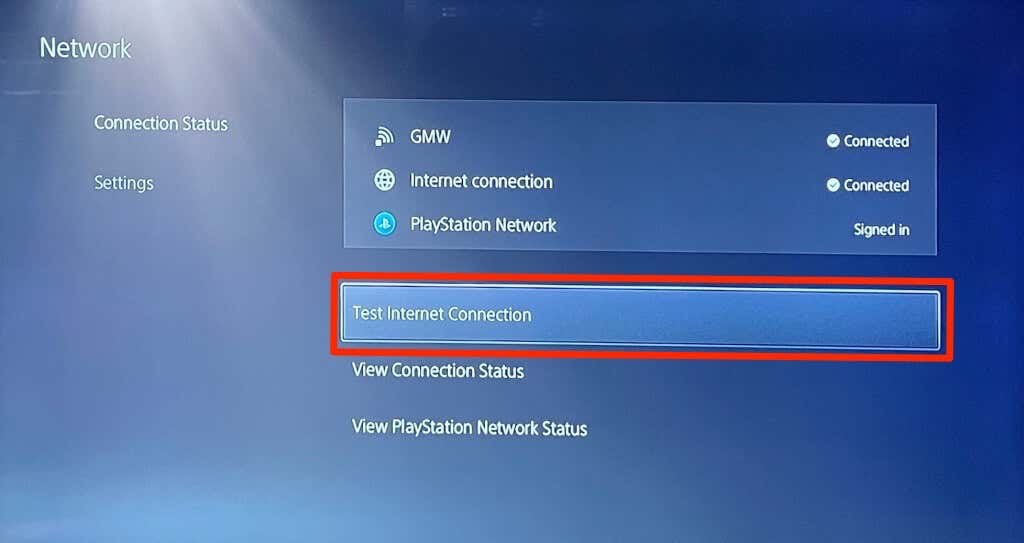
Ha a diagnosztika után minden klappol, és látszólag semmi probléma nincs a sebességgel, akkor könnyen meglehet, hogy a hiba nem nálad, hanem a PS Network szervereivel van. Ha viszont problémát észlel a diagnosztika, akkor érdemes lehet előbb egy újabb tesztet végezni. Ha a továbbiakban is rossz a jel, és WiFi-t használunk, akkor érdemes lehet a lakásban máshová, közelebb helyezni a konzolhoz. Ha ez nem megoldható, akkor érdemes lehet elgondolkozni egy jelerősítő beszerzésén is.
Nem feltétlenül ritka, hogy beleköhög az éterbe a PS Network, ami mindenre is hatással van. Ha bajos a PSN működése, akkor nem tudsz online multiplayer játékokkal és játékmódokkal játszani, illetve gyakorta a Store sem működik.
Ezt a PS Network hivatalos szerverfigyelőjén tudod ellenőrizni, ahol régióra bontva jelzik a rendszer aktuális állapotát. Itt választ ki a Hungary-t, majd a legördülő állapotjelzőn máris láthatod, hogy éppen mi hibádzik, vagy épp tökéletes. Ha itt a gond, akkor mást sajnos a várakozáson túl nem tehetsz.
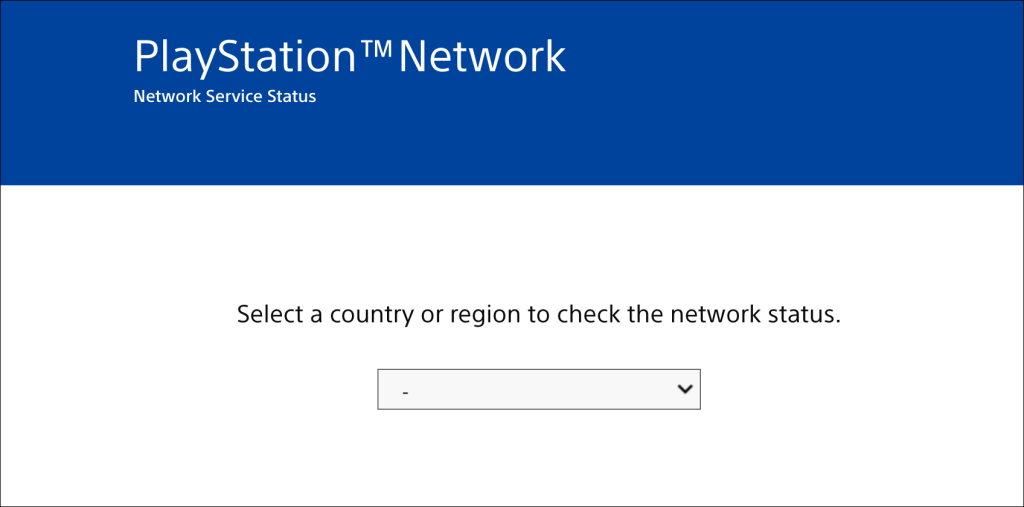
Ha a diagnosztika során a szokásosnál is gyengébb netet mutat, akkor az egyik lehetséges megoldás a router újraindítása lehet. Áramtalanítsuk az eszközt, majd miután újra harcra kész, kapcsolódjunk rá és végezzünk el egy újabb tesztet. Amíg a router feláll, addig érdemes lehet a konzolt is teljesen újraindítani. Ekkor kapcsoljuk ki a gépet, áramtalanítsuk, majd kapcsoljuk be újra.
Ezután van egy kis esély rá, hogy megoldódik a probléma. Ha mégsem, és továbbra is gyászos a net, akkor érdemes lehet a szolgáltatóhoz fordulni, sajnos, hogy náluk lesz a bibi.
Egyes hálózatoknak van egy egyfajta „csatlakozási szabályozása”, ami voltaképp limitálja a hálózathoz csatlakozó és azt egyszerre használó eszközök számát. Ha tehát a PS5 vagy más eszközök nem tudnak csatlakozni egy vezeték nélküli hálózathoz, a hálózat valószínűleg elérte ezt a csatlakozási korlátot.
Ezt a router útválasztó beállításaiban változtathatjuk meg, ahol megnövelhetjük ezt a hálózati kapcsolódási korlátot. Ezt viszont mindenképp olyan csinálja, aki ért hozzá, bár akadnak a neten segítségek. Ha valamiért nem tudjuk megoldani, vagy nem merünk belepiszkálni a routerbe, akkor kapcsolj le más eszközöket, míg a PS5-öt szeretnéd használni.
A routerek gyakran nem működnek rendeltetésszerűen, ha a firmware hibás vagy elavult. Ezt alkalomadtán érdemes lehet frissíteni, amit az adott router webpaneljén keresztül intézhetsz. Ha van firmware- vagy szoftverfrissítés, akkor azt érdemes mielőbb telepíteni. Ehhez pontos gyakorlati segítséget a router használati útmutatójában találsz, ha nem dobtad még ki, ellenkező esetben keress rá az eszköz típusára, és tájékozódj a gyártó hivatalos oldalán.
A konzolos frissítéseket egyébként ajánlott automatikusra állítani, így mindig, amikor a Sony kinyom egy update-et, akkor azt azonnal megkapjuk, sokszor még észre sem vesszük. A rendszer naprakészségét azonban magunk is ellenőrizhetjük, hátha, a rendszerbeállítások erre vonatkozó pontján.
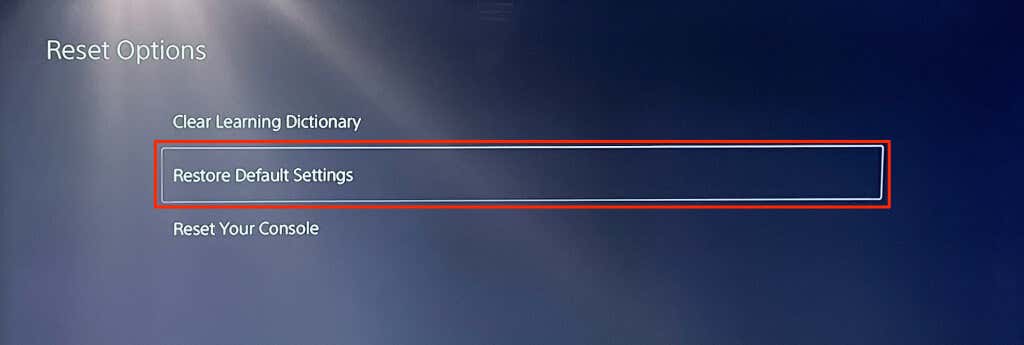
Ez is szokott néha segíteni, ha már minden mást kipróbáltunk, de nem jártunk eredménnyel. A gyári beállításokat – mint minden mást – a rendszerbeállítások között érdemes keresni, majd ha rákattintottunk, és valamilyen négy számból álló kódot kér, amiről nekünk fogalmunk sincs, akkor érdemes a 0000 felejthetetlen kombinációval próbálkozni.
Ezután a masina szépen mindent visszaállít az eredeti gyári beállításokra, ha pedig szerencsénk van, akkor meg is oldódik a problémánk. Ha azonban mindezek ellenére is fennáll a gond, akkor érdemes ellátogatni a PlayStation hivatalos Support felületére, ahol jelezhetjük a dolgot, és megpróbálhatnak olyan megoldást nyújtani, ami nekünk sem jutott az eszünkbe. Ha hardveres ellenőrzést kíván, akkor viszont be kell nekik küldeni…
A Stranger Things és az Arcane mellett egy magyar is tarolt az Emmy-n
